Nastavitev e-poštnega odjemalca: Outlook Express
E-poštni odjemalec lahko nastavite tako, da preko e-poštnega strežnika, pošto prejemate z enim od dveh različnih protokolov: IMAP ali POP. Protokol, ki ga boste uporabljali, izberete glede na število naprav, ki jih boste uporabljali za dostop do e-pošte.
POP protokol porabite, če želite prenesti in odstraniti e-pošto s strežnika in jo shraniti v svojo napravo. To je odlična rešitev, če želite upravljati svojo e-pošto prek enega glavnega vmesnika, pogosto upravljati e-pošto brez povezave ali potrebujete več prostora za shranjevanje, kot vam ga omogoča poštni strežnik. Če želite dostopati do e-pošte iz več naprav, v nastavitvah omogočite staranje e-pošte, kar pomeni, da se pošta ohranja na strežniku toliko časa kot ste ga nastavili pri nastavitvah e-poštnega odjemalca, kar je prikazano v postopku spodaj. Po preteku nastavljenega časa staranja, se že prenesena pošta na eno od naprav samodejno izbriše iz strežnika.
IMAP za dohodno pošto, je primeren za uporabnike, ki dostopajo do e-pošte na več napravah, oziroma, če več uporabnikov dostopa do istega računa. Ko berete, odgovarjate, brišete, posredujete ali kako drugače upravljate s svojo e-pošto, se spremembe izvajajo na strežniku in sinhronizirajo z vašo spletno pošto in drugimi e-poštnimi odjemalci, ki so povezani s protokolom IMAP in vsa pošta ostaja ves čas shranjena na strežniku.
Poleg tega vam zelo priporočamo, da zaščitite svojo e-poštno povezavo z nastavitvami Secure (s SSL). Te nastavitve omogočajo SSL e-poštnemu certifikatu, šifriranje povezave med e-poštnim odjemalcem in poštnim strežnikom, za zagotovitev zasebnosti vaše pošte. S tem je zagotovljeno, da do pošte ne more dostopati tretja oseba, temveč le nameravan prejemnik. Nekateri ponudniki internetnih storitev ne dovoljujejo povezav SSL, zato v spodnji tabeli navajamo tudi nastavitve za e-poštno povezavo brez nastavitev Secure (brez SSL).
Nastavitve varne povezave SSL/TLS (priporočeno)
| Uporabniško ime (User Name) | Vaš e-poštni naslov: npr. peter@mojadomena.si |
| Geslo (Password) | Geslo za vaš e-poštni naslov |
| Server za dohodno pošto (Incoming mail server) | mail.mojadomena.si* |
| Port za dohodno pošto (Incoming Port) | 993 (IMAP) ali 995 (POP3) |
| Server za odhodno pošto (Outgoing mail server) | mail.mojadomena.si* |
| Port za odhodno pošto (Outgoing Port) | 465 (SMTP) |
| * Zamenjajte mojadomena.si z imenom vaše domene. | |
Nastavitve standardne povezave (brez SSL/TLS)
| Uporabniško ime (User Name) | Vaš e-poštni naslov: npr. peter@mojadomena.si |
| Geslo (Password) | Geslo za vaš e-poštni naslov |
| Server za dohodno pošto (Incoming mail server) | mail.mojadomena.si* |
| Port za dohodno pošto (Incoming Port) | 143 (IMAP) ali 110 (POP3) |
| Server za odhodno pošto (Outgoing mail server) | mail.mojadomena.si* |
| Port za odhodno pošto (Outgoing Port) | 26 (SMTP) |
| * Zamenjajte mojadomena.si z imenom vaše domene. | |
V vodiču so navodila za nastavitev e-pošte v programu Outlook Express za Windows prikazana po korakih. Čeprav se navodila lahko uporabijo tudi za druge različice programa Outlook, se lahko nekateri zasloni in koraki razlikujejo.
- Odprite program Outlook Express in v meniju izberite Orodja (Tools) in kliknite Računi (Accounts).
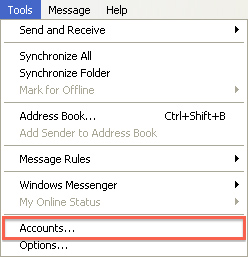
- Kliknite tipko Dodaj (Add), izberite Mail (Pošta) in odprl se bo čarovnik za povezavo z internetom (Internet Connection Wizard).
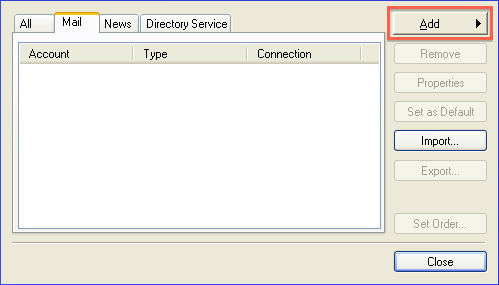
Nastavitve računa
- V čarovniku za povezavo z internetom (Internet Connection Wizard) vpišite Ime za prikaz (Display name) kot želite da je prikazano v vaših poslanih e-poštnih sporočilih in kliknite Naprej (Next)
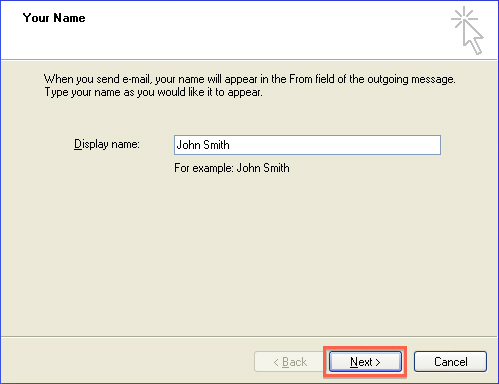
- V naslednjem koraku vpišite vaš e-poštni naslov (E-mail Address).
- Izberite POP3 ali IMAP.
- Vpišite server za prihajajočo pošto (Incoming Mail Server) in server za odhajajočo pošto (Outgoing Mail Server). glede na izbran POP3 ali SMTP kot kaže tabela na vrhu.
- Vpišite vrata (port) kot kaže tabela in kliknite Naprej (Next).
- Če uporabljate POP3 s SSL, kliknite potrditveno polje in vpišite vrata (port)995.
- Če uporabljate IMAP s SSL, kliknite potrditveno polje in vpišite vrata (port) 993.
- Če uporabljate SMTP s SSL, kliknite potrditveno polje in vpišite vrata (port) 465.
Pri uporabi povezave s SSL, pri POP3, odkljukajte»Ta strežnik uporablja šifrirano povezavo (SSL)« (This server requires encrypted connection (SSL)) ali pri IMAP, pod »Uporabi to vrsto šifrirane povezave« (This server requires an encrypted connection (SSL)) izberite SSL. - Če uporabljate POP3 brez SSL, kliknite potrditveno polje in vpišite vrata (port) 110.
- Če uporabljate IMAP brez SSL, kliknite potrditveno polje in vpišite vrata (port) 143.
- Če uporabljate SMTP brez SSL, kliknite potrditveno polje in vpišite vrata (port) 26.
Pri uporabi povezave brez SSL, pri POP3, ne odkljukajte»Ta strežnik uporablja šifrirano povezavo (SSL)« (This server requires encrypted connection (SSL)) ali pri IMAP, pod »Uporabi to vrsto šifrirane povezave« (This server requires an encrypted connection (SSL)) izberite Brez (None). - V oknu Prijava v spletno pošto (Internet Mail Logon) vpišite ime računa (Acount name) in geslo (Password).
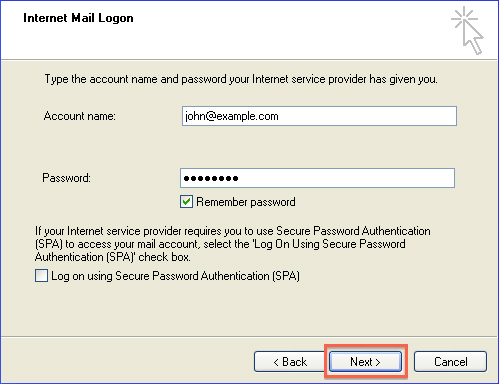
- Če ste izbrali protokol POP3 pod možnostjo »Dostava« (Delivery) nastavite staranje e-pošte tako, da najprej odkljukate »Pusti kopijo sporočil v strežniku« (Leave copy of messages on the server), nato odkljukajte in vpišite kako dolgo želite, da sporočila ostanejo na strežniku za kasnejši dostop iz drugih naprav. Po preteku nastavljenega časa bodo sporočila iz strežnika izbrisana in bodo ostala le na napravah, na katerih ste sporočila prebirali. Nastavitve staranja e-poštnih sporočil je potrebno nastaviti na vseh napravah s katerimi dostopate, do istega poštnega računa.
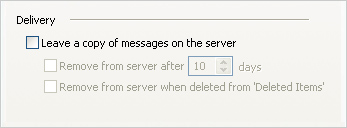
- Kliknite Vredu (Ok).
- Kliknite gumb Naprej v oknu E-poštni računi (Email Accounts).
- Kliknite gumb Dokončaj (Finish).

